Theo mặc định, Spotify sẽ tự động bật mỗi khi đăng nhập vào Windows 10. Nếu bạn không muốn chương trình này chạy ngầm và làm chậm hệ thống, bạn có thể tắt chế độ tự động bật của Spotify.
Tắt tự động khởi động trên Spotify
Để tìm lựa chọn này, mở ứng dụng Spotify. Bạn có thể mở từ menu Start hoặc click đúp vào biểu tượng Spotify trong khu vực thông báo nếu ứng dụng đang chạy trên hệ thống.
Ở góc trái bên trên cửa sổ của Spotify, bấm menu (...) > Edit > Preferences.
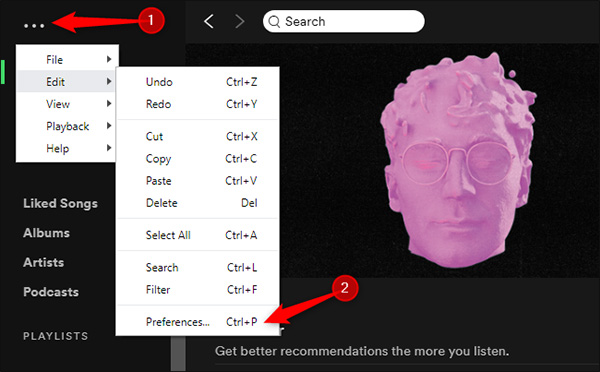
Kéo xuống bên dưới trang Settings và bấm vào Show Advanced Settings.
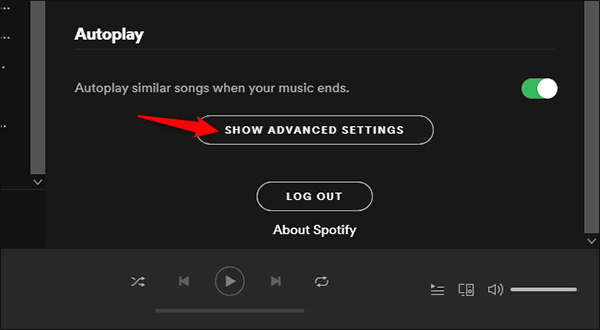
Tìm lựa chọn Startup and Window Behavior.
Chọn No ở bên phải phần Open Spotify automatically after you log into the computer.
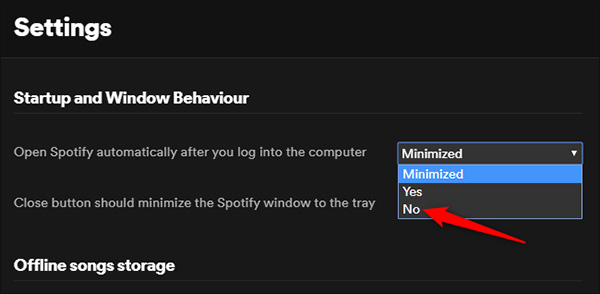
Bây giờ, Spotify sẽ không tự động bật khi bạn đăng nhập vào Windows 10 nữa.
Tắt tự động bật Spotify thông qua Task Manager
Nếu không muốn cài đặt thông qua Spotify, bạn có thể chỉnh qua Windows Task Manager. Task Manager có một tab Startup được tích hợp sẵn, cho phép kiểm soát các chương trình khởi động cùng PC.
Để mở Task Manager, ấn tổ hợp phím Ctrl + Shift + Esc hoặc click chuột phải vào taskbar Windows và chọn Task Manager.
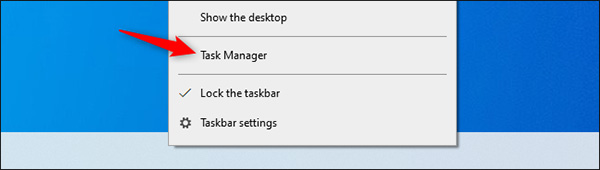
Bấm vào tab Startup. Nếu không nhìn thấy, chọn More Details ở dưới cuối cửa sổ.
Chọn Spotify trong danh sách. Bấm chuột phải và chọn Disable.
Tình trạng tự động bật của Spotify sẽ hiển thị ở cột Status, bây giờ sẽ đã chuyển sang chế độ Disabled. Ứng dụng sẽ không còn bị bật lên khi khởi động máy nữa.
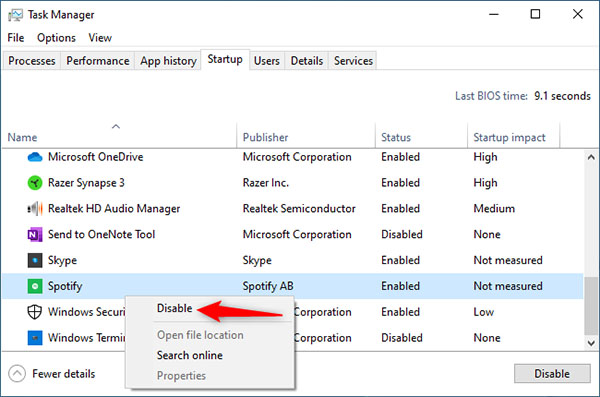
Nếu vẫn thất bại, hãy đi tới vị trí file C:\Users\MyUserName\AppData\Roaming\Spotify.
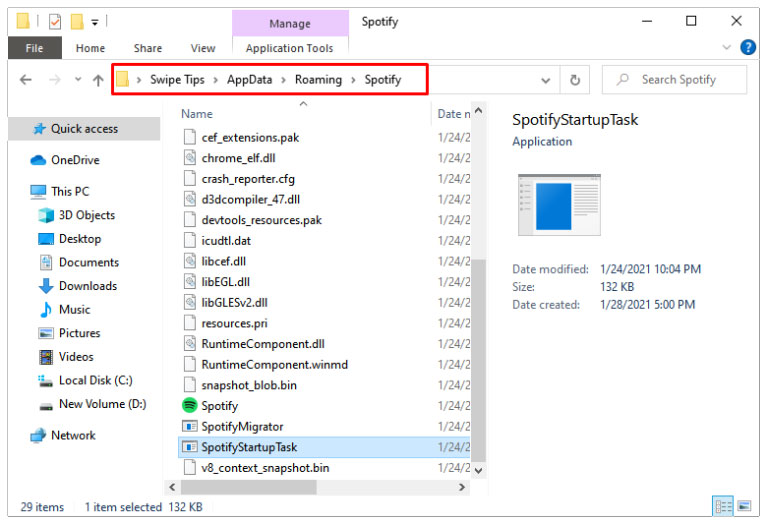
Nhấp chuột phải vào SpotifyStartupTask.exe, sau đó chọn Properties.
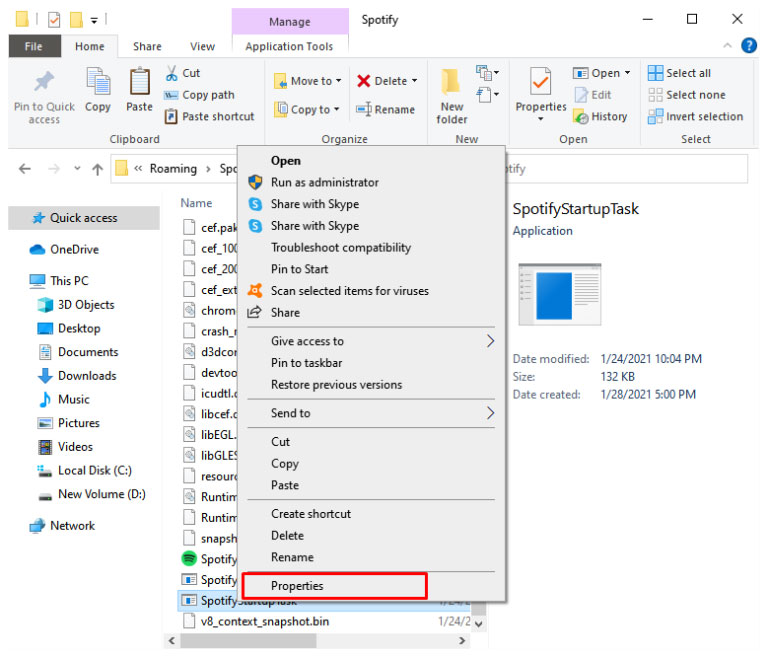
Nhấp vào tab Security.
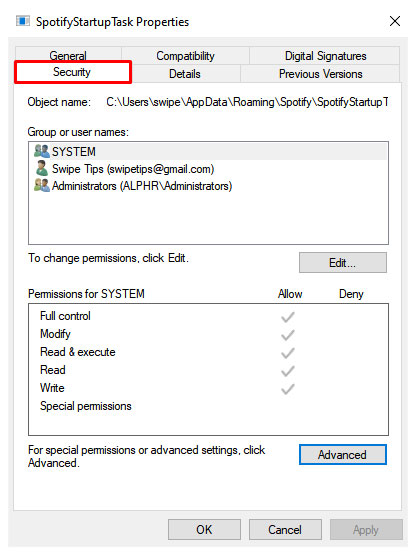
Đi tới Advanced và chọn Disable inheritance từ menu drop-down.
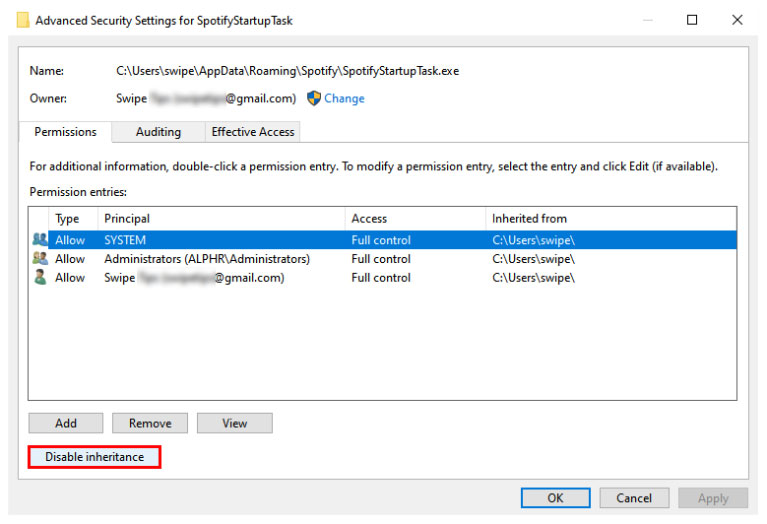
Xác nhận bằng cách chọn Remove All inherited permissions from this object.
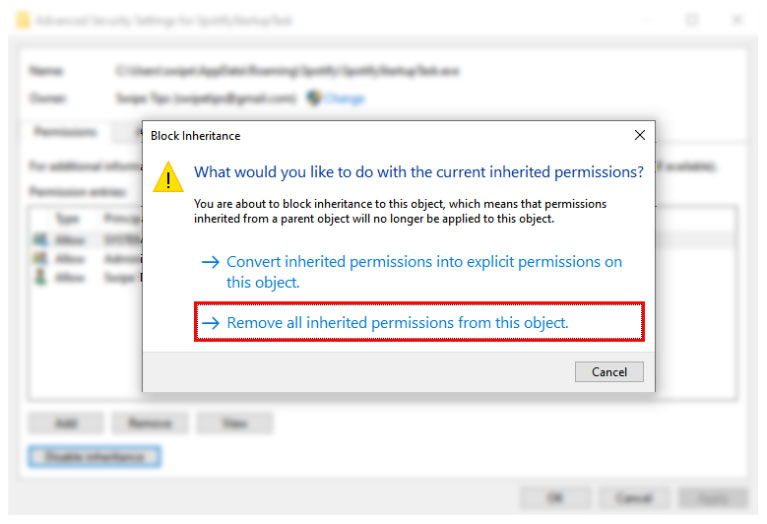
Lặp lại các bước trên với SpotifyWebHelper.exe.
Tuy nhiên, bạn phải chịu rủi ro khi thực hiện quá trình trên. Việc tước bỏ quyền có nghĩa là Spotify không thể ghi đè hoặc đọc file khi bạn cập nhật. Nó có thể ngừng tự động khởi chạy khi khởi động nhưng có thể làm mất tính ổn định của ứng dụng theo những cách khác.
Phương án cuối cùng, bạn cũng có thể thử gỡ cài đặt và cài đặt lại ứng dụng Spotify. Nhiều người dùng gặp phải sự cố thiết lập cài đặt tự động khởi chạy với ứng dụng Spotify đi kèm với PC của họ. Hãy thử tải xuống từ một nguồn khác, chẳng hạn như trang web Spotify và thiết lập tùy chọn tự động khởi chạy.
Mọi chương trình bạn cài đặt đều muốn trở thành một phần trong danh sách các chương trình khởi động ưu tiên. Đó chỉ là trạng thái mặc định của hầu hết các chương trình. Nhưng có một số thứ bạn không cần ngay khi bật máy tính. Và tệ hơn, chúng có thể làm chậm quá trình khởi động của bạn.
May mắn thay, bạn có thể chọn chương trình nào sẽ chạy khi bật máy tính và giữ cho nó chạy trơn tru. Spotify cũng là một trong những thủ phạm thường làm chậm quá trình khởi động máy tính. Bạn có thể chọn một trong hai phương pháp trên để ngăn Spotify khởi động khi mở máy.
Chúc bạn thực hiện thành công!
 Công nghệ
Công nghệ  AI
AI  Windows
Windows  iPhone
iPhone  Android
Android  Học IT
Học IT  Download
Download  Tiện ích
Tiện ích  Khoa học
Khoa học  Game
Game  Làng CN
Làng CN  Ứng dụng
Ứng dụng 


















 Linux
Linux  Đồng hồ thông minh
Đồng hồ thông minh  macOS
macOS  Chụp ảnh - Quay phim
Chụp ảnh - Quay phim  Thủ thuật SEO
Thủ thuật SEO  Phần cứng
Phần cứng  Kiến thức cơ bản
Kiến thức cơ bản  Lập trình
Lập trình  Dịch vụ công trực tuyến
Dịch vụ công trực tuyến  Dịch vụ nhà mạng
Dịch vụ nhà mạng  Quiz công nghệ
Quiz công nghệ  Microsoft Word 2016
Microsoft Word 2016  Microsoft Word 2013
Microsoft Word 2013  Microsoft Word 2007
Microsoft Word 2007  Microsoft Excel 2019
Microsoft Excel 2019  Microsoft Excel 2016
Microsoft Excel 2016  Microsoft PowerPoint 2019
Microsoft PowerPoint 2019  Google Sheets
Google Sheets  Học Photoshop
Học Photoshop  Lập trình Scratch
Lập trình Scratch  Bootstrap
Bootstrap  Năng suất
Năng suất  Game - Trò chơi
Game - Trò chơi  Hệ thống
Hệ thống  Thiết kế & Đồ họa
Thiết kế & Đồ họa  Internet
Internet  Bảo mật, Antivirus
Bảo mật, Antivirus  Doanh nghiệp
Doanh nghiệp  Ảnh & Video
Ảnh & Video  Giải trí & Âm nhạc
Giải trí & Âm nhạc  Mạng xã hội
Mạng xã hội  Lập trình
Lập trình  Giáo dục - Học tập
Giáo dục - Học tập  Lối sống
Lối sống  Tài chính & Mua sắm
Tài chính & Mua sắm  AI Trí tuệ nhân tạo
AI Trí tuệ nhân tạo  ChatGPT
ChatGPT  Gemini
Gemini  Điện máy
Điện máy  Tivi
Tivi  Tủ lạnh
Tủ lạnh  Điều hòa
Điều hòa  Máy giặt
Máy giặt  Cuộc sống
Cuộc sống  TOP
TOP  Kỹ năng
Kỹ năng  Món ngon mỗi ngày
Món ngon mỗi ngày  Nuôi dạy con
Nuôi dạy con  Mẹo vặt
Mẹo vặt  Phim ảnh, Truyện
Phim ảnh, Truyện  Làm đẹp
Làm đẹp  DIY - Handmade
DIY - Handmade  Du lịch
Du lịch  Quà tặng
Quà tặng  Giải trí
Giải trí  Là gì?
Là gì?  Nhà đẹp
Nhà đẹp  Giáng sinh - Noel
Giáng sinh - Noel  Hướng dẫn
Hướng dẫn  Ô tô, Xe máy
Ô tô, Xe máy  Tấn công mạng
Tấn công mạng  Chuyện công nghệ
Chuyện công nghệ  Công nghệ mới
Công nghệ mới  Trí tuệ Thiên tài
Trí tuệ Thiên tài